O Microsoft Excel pode moldar texto de forma a que seja apresentado em várias linhas numa célula. Pode formatar a célula para que o texto seja moldado automaticamente ou introduzir uma quebra de linha manual.
Moldar texto automaticamente
-
Numa folha de cálculo, selecione as células que pretende formatar.
-
No separador Base, no grupo Alinhamento, clique em Moldar Texto. (No Excel para ambiente de trabalho, também pode selecionar a célula e, em seguida, premir Alt + H + W.)
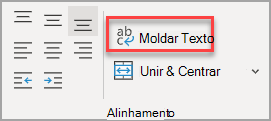
Notas:
-
Os dados existentes na célula são moldados para se ajustarem à largura da coluna, por isso, se alterar a largura da coluna, a moldagem de dados ajustar-se-á automaticamente.
-
Se o texto moldado não estiver completamente visível, poderá dever-se ao facto de a linha estar definida para uma altura específica ou ao texto se encontrar num intervalo de células que foi unido.
-
Ajustar a altura da linha para tornar visível todo o texto moldado
-
Selecione a célula ou intervalo cuja altura de linha pretende ajustar.
-
No separador Base, no grupo Células, clique em Formatar.
-
Em Tamanho da Célula, proceda de uma das seguintes formas:
-
Para ajustar automaticamente a altura da linha, clique em Ajustar Automaticamente a Altura da Linha.
-
Para especificar uma altura de linha, clique em Altura da Linha e, em seguida, escreva a altura de linha pretendida na caixa Altura da Linha.
Sugestão: Também pode arrastar o limite inferior da linha até à altura que mostre o texto moldado.
-
Introduzir uma quebra de linha
Para começar uma nova linha de texto em qualquer ponto específico numa célula:
-
Faça duplo clique na célula onde pretende inserir uma quebra de linha.
Sugestão: Também pode selecionar a célula e, em seguida, premir F2.
-
Na célula, clique na localização onde pretende quebrar a linha e prima Alt + Enter.
Precisa de mais ajuda?
Pode sempre colocar uma pergunta a um especialista da Comunidade Tecnológica do Excel ou obter suporte nas Comunidades.










